Reklama
Kiedy Microsoft wypuścił system Windows 10 zeszłego lata, jednym z największych nagłówków był powrót z menu Start Przewodnik po menu Start systemu Windows 10Windows 10 naprawia dylemat menu Start! Zapoznanie się z nowym menu Start zapewni lepsze wrażenia z korzystania z systemu Windows 10. Dzięki temu przydatnemu przewodnikowi będziesz ekspertem w mgnieniu oka. Czytaj więcej . Został zaprojektowany, aby połączyć najpopularniejsze funkcje menu Start systemu Windows 7 z nowymi kafelkami na żywo systemu Windows 8.
Ogólnie rzecz biorąc, został dobrze przyjęty, ale to nie znaczy, że wszyscy są zadowoleni. Microsoft zawarł kilka rodzimych narzędzi, które ci pozwalają dostosuj menu i układ Menu Start Zbyt ciasno? Wypróbuj tę nową sztuczkę w systemie Windows 10Jeśli menu Start w systemie Windows 10 wydaje się ciasne, istnieje jedna pomocna sztuczka, którą prawdopodobnie przeoczyłeś. Czytaj więcej , ale jeśli chcesz dokonać gruntownego przeglądu, musisz zwrócić się do społeczności zajmującej się modowaniem.
Ich narzędzia pozwolą ci dostosować wszystko, od ogólnego wyglądu po ikonografię kafelków. Oto niektóre z najlepszych na początek.
StartIsBack zyskał na znaczeniu wraz z wydaniem Windows 8, a programiści wydali teraz zaktualizowaną wersję dla Windows 10. Jego podstawową przesłanką jest sprawienie, aby menu Start było zarówno podobne, jak i działało jak Menu Start w systemie Windows 7, chociaż oferuje dodatkowe opcje, które pozwolą mu bardziej pasować do interfejsu użytkownika systemu Windows 10 dokładnie.
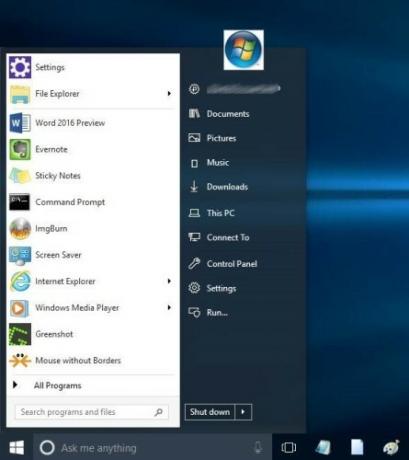
Nowe funkcje obejmują identyfikatory na żywo dla nowoczesnych aplikacji Windows, większe ikony paska zadań, mniejsze zużycie procesora, rozmycie, cień i menu kontekstowe.
Pamiętaj, że jest to aplikacja płatna! Po 30-dniowym bezpłatnym okresie próbnym musisz wydać 3 USD.
2. TileCreator [niedostępne]
Jedną z największych krytyk w menu Start systemu Windows 10 jest niemożność dostosuj kafelki Jak utworzyć niestandardowe kafelki menu Start w systemie Windows 10Microsoft nie ułatwił personalizacji kafelków Menu Start. Oto jak możesz dostosować kafelki w systemie Windows 10. Czytaj więcej . Aplikacje, które „przypinasz do startu”, są jedynie obrazem .exe programu nałożonym na niebieskim tle; dotyczy to zarówno rodzimych aplikacji systemu Windows, jak i wszystkiego, co zostało zainstalowane z innego miejsca.
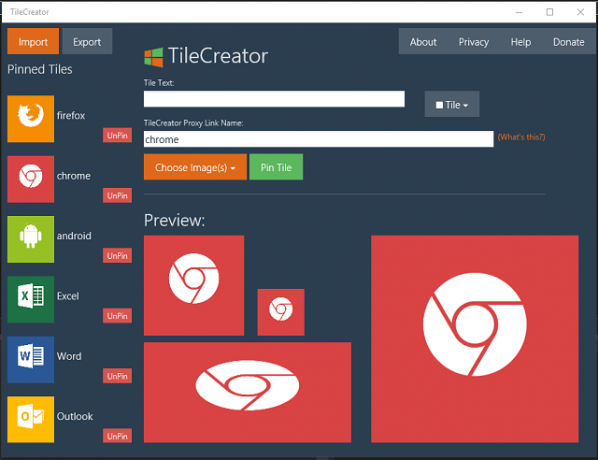
TileCreator pozwala modyfikować te kafelki do wybranego obrazu. Proces instalacji jest nieco wybredny z powodu niektórych ograniczeń systemu Windows, ale po skonfigurowaniu możesz używać kafelków o różnych rozmiarach, obrazach i kolorach tła. Deweloper oświadczył, że chce w niedalekiej przyszłości dodać obsługę okrągłych kafelków.
Jeśli szukasz nowoczesnych obrazów interfejsu dla wielu popularnych programów, sprawdź modernuiicons.com i Strona DeviantArt dAKirby309.
Start10 został opracowany przez Stardock, tę samą firmę, która wyprodukowała bardzo popularne oprogramowanie do skórowania Jak zmienić wygląd pulpitu Windows 10Chcesz wiedzieć, jak poprawić wygląd systemu Windows 10? Skorzystaj z tych prostych dostosowań, aby dostosować system Windows 10 do swoich potrzeb. Czytaj więcej z lat 90. W bardziej współczesnych czasach opracowali dobrze przyjętą aplikację dla systemu Windows 8, która przywróciła więcej tradycyjna funkcja i styl niefortunnego ekranu Start, a także pozwalanie na nowoczesne aplikacje okienkowane.
Ich najnowsze wydanie - Start 10 - ma podobny styl do wspomnianego wcześniej StartIsBack ++. Korzysta z systemu Windows 7 jako punktu początkowego, przywraca wyszukiwanie do menu Start, usuwa pozycję menu „Wszystkie aplikacje” i przywraca szybkie linki. Nowsze usługi, takie jak Cortana Jak sprawić, by Cortana zorganizowała swoje życieTwoje życie jest tak złożone, że zasługujesz na osobistego asystenta. Poznaj Cortanę, wirtualną asystentkę gotową służyć na czubku języka. Pokażemy Ci, jak skutecznie delegować zadania do Cortany. Czytaj więcej i nowoczesne aplikacje nadal działają.
Menu opcji pozwala dostosować schemat kolorów, tło menu i określone elementy menu.
Podobnie jak StartIsBack ++, ma również koszt - 5 USD za dożywotnią licencję. Dostępna jest 30-dniowa wersja próbna.
Jeśli czujesz się poważnie w stylu retro i chcesz wrócić do przed Windows 7 Historia menu Start systemu WindowsPodczas wszystkich uroczystości związanych z wydaniem systemu Windows 10 jedną z najlepiej przyjętych funkcji systemu operacyjnego jest powrót starego przyjaciela - menu Start. Czytaj więcej era Historia menu Start systemu WindowsPodczas wszystkich uroczystości związanych z wydaniem systemu Windows 10 jedną z najlepiej przyjętych funkcji systemu operacyjnego jest powrót starego przyjaciela - menu Start. Czytaj więcej , Classic Shell jest odpowiedzią. Ma dostępną konfigurację systemu Windows 7, ale jest również wyposażony w układ w stylu Windows XP (dwie kolumny Szybki sposób na dodanie kolejnej kolumny do menu Start systemu Windows 10Potrzebujesz więcej miejsca w menu Start? Oto jak bez wysiłku dodać kolejną kolumnę do płytek. Czytaj więcej ) lub nawet nakładkę Windows 98 (pojedyncza „klasyczna” kolumna).

Te układy można dodatkowo dostosować za pomocą różnych skórek. Na przykład skóra XP Luna sprawia, że jest ona bardzo zbliżona do oryginalnej kolorystyki systemu Windows XP, używając niebieskiego, oliwkowego i srebrnego. Jak można się było spodziewać, możesz także wybrać, które przyciski pojawią się w menu głównym i jak działają drzewa plików.
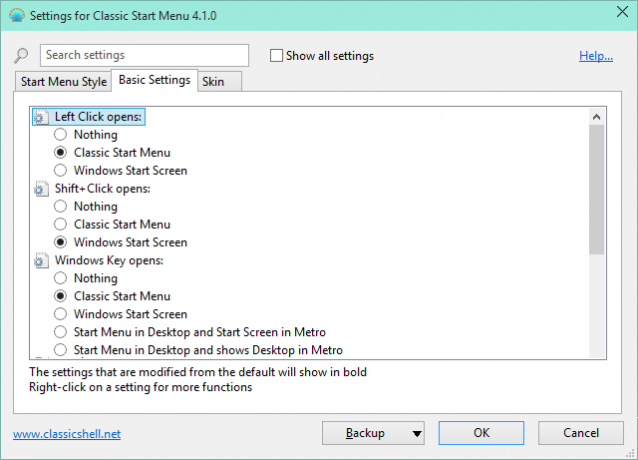
Deweloper tworzy również „Classic Explorer” i „Classic IE”. Chociaż mogą nie być konieczne dla osób, które chcą tylko ponownie włączyć menu Start, są świetnymi dodatkami, jeśli szukasz komputerowego stylu retro.
Zamiast starać się, aby Twoje menu Start wyglądało jak starsze wersje, Reviver Menu Start zmienia go w zupełnie nowy sposób.
Kolumna po lewej stronie zapewnia dostęp jednym kliknięciem do najpopularniejszych miejsc docelowych (takich jak Wyszukiwanie, Uruchom, Najnowsze dokumenty itp.), A prawa kolumna pozwala przypiąć aplikacje, foldery, strony internetowe, dokumenty, pliki muzyczne, pliki wideo i prawie wszystko inne chcieć.
Jest także przyjazny dla ekranu dotykowego - duży plus dla osób, które mają laptopy z obsługą dotykową lub często używają jednego z nich Tablety Microsoft Surface Recenzja Surface Pro 4Jeśli szukasz elastycznego przenośnego komputera hybrydowego, który może zastąpić Twój notebook i iPad lub tablet z Androidem urządzenie Surface Pro 4 Core M3 jest całkowicie wystarczające zastąpienie. Czytaj więcej .
Kończymy listę alternatywą dla menu Start.
Czasami może się okazać, że spędzasz zbyt długo na przewijaniu w górę iw dół, aby znaleźć potrzebne aplikacje. Jeśli przypniesz wiele aplikacji, problem można nieco złagodzić, ale innym rozwiązaniem jest całkowite zapomnienie o menu Start i zamiast tego użyj programu uruchamiającego Szybsze uruchamianie aplikacji, plików i folderów za pomocą MadAppLauncher [Windows]Większość programów uruchamiających aplikacje działa w ten sam sposób - otwórz program uruchamiający, wpisz nazwę aplikacji i naciśnij Enter, aby uruchomić element. Za pomocą tej metody dostępnych jest wiele wyrzutni. Ale jeśli... Czytaj więcej . Przyzwyczajenie się może trochę potrwać, ale z czasem prawdopodobnie staniesz się bardziej produktywny.

Jedną z opcji jest Menu obrotowe. Pozwoli ci to tworzyć nieograniczoną liczbę grup, podgrup i elementów, które mogą uruchamiać aplikacje, dokumenty, strony internetowe lub dowolne inne pliki. Jest łatwy w konfiguracji, dzięki funkcji przeciągania i upuszczania oraz ma wiele opcji dostosowywania kolorów i układu, aby wyglądał dokładnie tak, jak tego chcesz.
Jakich alternatyw Menu Start używasz?
Najważniejsze jest to, że istnieje coś, co odpowiada wszystkim gustom. Niezależnie od tego, czy chcesz wygrzewać się w chwale systemu Windows 7, przebudź ducha systemu Windows 98, czy zachowaj funkcjonalność systemu Windows 10 w innym formacie.
Pamiętaj, że jeśli lubisz natywne menu Start systemu Windows 10, ale po prostu chcesz je dostosować, aby było dla Ciebie idealne, łatwo to zrobić - postępuj zgodnie z naszym przewodnikiem 6 sposobów na włamanie i dostosowanie menu Start systemu Windows 10Menu Start systemu Windows 10 łączy klasyczne elementy z nowoczesnymi kafelkami. Płytki mogą zapewnić dużą swobodę twórczą. Udzielimy wskazówek i podpowiemy sztuczki na temat dostosowania całego menu Start do własnych preferencji. Czytaj więcej .
Na jakich narzędziach działa menu Start systemu Windows? Wypróbowałeś którąś z naszych sugestii lub masz swoje ukryte klejnoty, którymi możesz się podzielić z naszymi czytelnikami?
Jak zawsze możesz zostawić swoje przemyślenia, opinie i sugestie w polu komentarzy poniżej.
Dan to brytyjski emigrant mieszkający w Meksyku. Jest redaktorem naczelnym siostrzanej strony MUO, Blocks Decoded. W różnych okresach był redaktorem społecznym, kreatywnym i finansowym w MUO. Każdego roku można go spotkać w salonie wystawowym na targach CES w Las Vegas (ludzie PR, sięgnijcie!), A on robi wiele zakulisowych stron…
